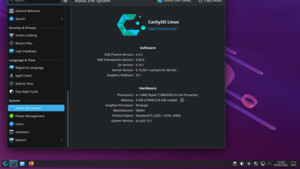LoRDxRaVeN
Lt. Commander
- Registriert
- Nov. 2009
- Beiträge
- 1.318
Im umfangreicheren Falle eines XFS-Filesystem kannst du wie folgt vorgehen:
Als root einloggen (ohne GUI) - Backupe deine /home z.B. auf einen anderen Server wo du für die 1,2GiB Platz hast (rsync ist hoffentlich installiert).
Checken ob nichts auf /home zugreift (falls du lsof schon installiert hast, brauchst du es natürlich nicht nochmal installieren)
/home unmounten, das Logical volume entfernen und in der gewünschen Größe wieder anlegen. Eine für LVM logische Vorgangsweise ist nicht alles verfügbare zu verwenden, um eben bei Bedarf ein Logical Volume aus dem Pool der Volumegroup vergrößern zu können --> in deinem Fall also z.B. mit 50GiB anlegen
Filesystem anlegen, Volume mounten und Backup zurückspielen
Root-Logical Volume vergrößern (wieder nicht alles verwenden, sondern z.B. +50GiB) und das Filesystem vergrößern
Et voila
Und in Zukunft kannst du bei Bedarf aus dem Volumegroup-Pool (siehe vgs) schöpfen und mit lvextend plus xfs_growfs ein Logical Volume erweitern - so wie die Sache gedacht ist.
PS: Der Username administrator ist schon ein bisschen Blasphemie
Als root einloggen (ohne GUI) - Backupe deine /home z.B. auf einen anderen Server wo du für die 1,2GiB Platz hast (rsync ist hoffentlich installiert).
Bash:
rsync -av /home user@andererserver:/tmp/
Bash:
cd /
yum install -y lsof
lsof /home
Bash:
umount home
lvremove centos/home
lvcreate -L 50G -n home centos
Bash:
mkfs.xfs /dev/centos/home
mount /dev/centos/home /home/
rsync -av user@andererserver:/tmp/home/* /home/
Bash:
lvextend -L +50G /dev/centos/root
xfs_growfs /
Bash:
df -h | grep rootUnd in Zukunft kannst du bei Bedarf aus dem Volumegroup-Pool (siehe vgs) schöpfen und mit lvextend plus xfs_growfs ein Logical Volume erweitern - so wie die Sache gedacht ist.
PS: Der Username administrator ist schon ein bisschen Blasphemie
Zuletzt bearbeitet: